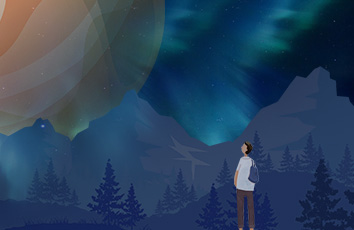1. 首先打开并点击“计算机管理”→“系统工具”→“任务计划程序”。Windows 10 中在开始菜单鼠标右击 Windows 徽标键,弹出快捷菜单,点击“计算机管理”程序。如下图所示:
2. 在任务计划程序中,创建新的文件夹。
3. 点击右侧操作栏的”创建基本任务...“或”创建任务...“对话框。按照导航的指导步骤进行设置。
设置详解
【常规】选项卡
首先对新创建的任务计划定义一个名称和描述。在配置上,可从下拉菜单中选最低(最下面)配置。
【触发器】选项卡
指定触发器的条件。例如:指定某一具体的时间。
【操作】选项卡
启动关机程序。例如:shutdown.exe。该程序路径:C:\Windows\System32\shutdown.exe。
添加参数(可选),可以写上:"-s"。
”-s“表示关机命令。
”-r“表示重启命令。
”-t 180“表示180秒后执行该命令。”-t“是添加时间的参数。
【条件】选项卡
若无特殊需要,不需要特殊设置。
【设置】选项卡
若无特殊需要,不需要特殊设置。
4. 任务计划程序设置完成后,确保状态是”准备就绪“,这样就完成了。